
Harmony Assistant(多合一音频创作与管理工具)
v9.6.3i 免费版- 软件大小:23.65 MB
- 更新日期:2020-07-28 11:30
- 软件语言:简体中文
- 软件类别:音频处理
- 软件授权:免费版
- 软件官网:待审核
- 适用平台:WinXP, Win7, Win8, Win10, WinAll
- 软件厂商:

软件介绍 人气软件 下载地址
Harmony Assistant是一款多合一音频创作与管理工具,它同时也是用于计算机辅助音乐制作的工具之一,使用户能够轻松输入,播放 和打印乐谱,它还为用户提供了其它强大得多的功能模块: 集成了数字声音数据库,即使您没有专业的硬件或外部MIDI键盘,也可以用高质量的声音听音乐;借助这项技术,用户还可以录制自己的声音并将其用作乐曲中的乐器;该软件将迅速成为您灵感的重要辅助工具;新版本还更新了Virtual Singer执行旋律MU3格式输出的方式,优化了无法正确保存数字轨道的某些部分固定了根据规则分割谱线时出现的问题;需要的用户可以下载体验
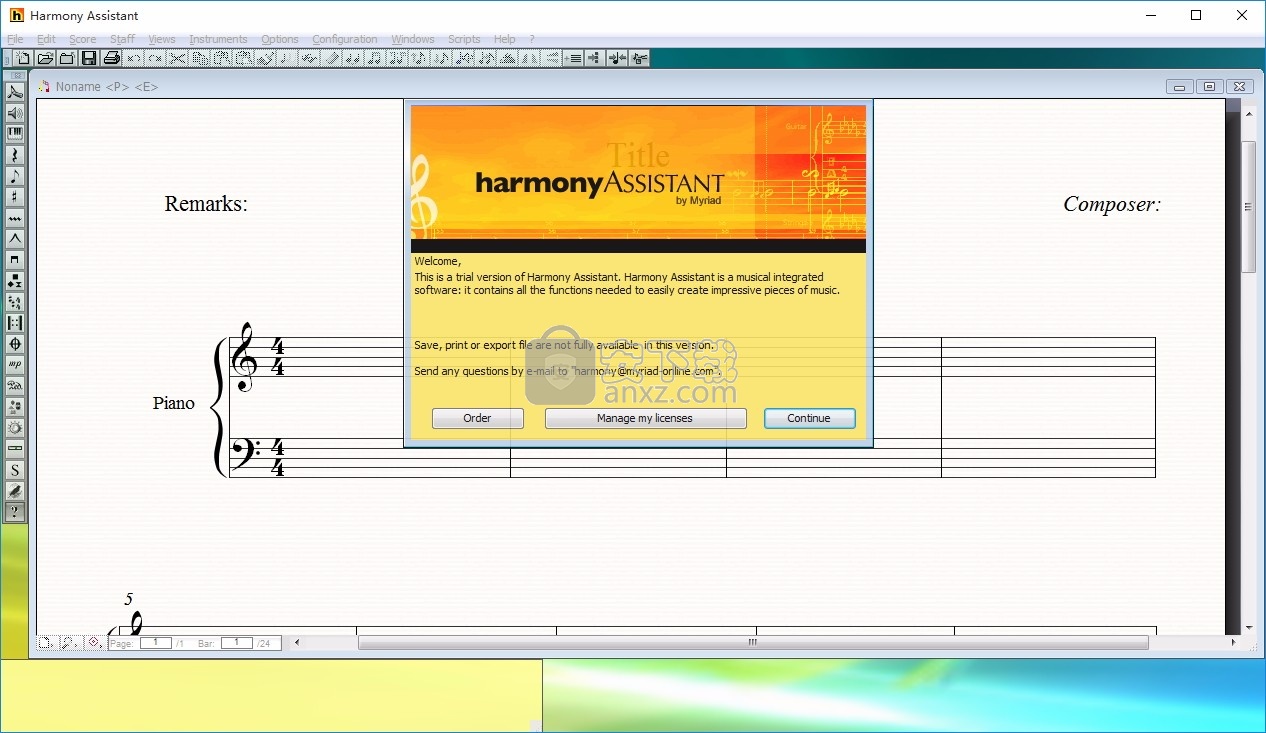
新版功能
新的意外符号:旧意外cancellatio ñ
WHE在参数CN插入点urves中, Shift键使得能够插入CUR的端已经点,即从其后的P-分离INT 。
这样可以创建不连续的线段,甚至可以创建孤立的点。
一种新的可选方式来显示标记的笔记 :标记显示为未连接的水平光束(Flamenc或notati on)
新装饰品:golpe(吉他弹奏弗拉门克o ), strummi NG ü P,strummi NGð 自己
在完成MI XER,它n值流possib 文件来调整音量或所有T淘洗他一次选择杠,B ÿ 按Altķ EY而值发生变化 。
现在可以听到分数上徘徊的音符
Kuntigui(一种单弦非洲乐器)的一种新的制表法
图片RELAT版到杠的,现在出口和进口MusicXML
一个扩展的黄金的声音数据库,更完整的,可定制。
吉他,贝斯和口琴演奏者也将对Melody Assistant感到满意,因为可以计算出琴谱和从乐曲中自动绘制和弦图。
软件特色
要在工作人员区域附近插入低调或高音调的音符,可以在插入音符的同时按Shift键。
在多声部五线谱或员工组,它现在可以插入指出,持续的旋律日在一直WRI tten在上面或下面的工作人员
编写旋律可以在五线谱之间切换而不必填充休止符变得很容易。
选项显示连续输入中的其余部分
加强了吉他弹奏上的弦杆大小,更新了有节奏的吉他弹奏上的圆点位置
Web版本的Harmony/Melody提供的演示文件已被修改
现在可以正确执行音符的负延迟;MIDI Export的某些音符的持续时间可能会减慢导出
Finale导入已得到改进,在为了避免文本对象中的不正确字符可能会干扰得分处理;
安装步骤
1、用户可以点击本网站提供的下载路径下载得到对应的程序安装包
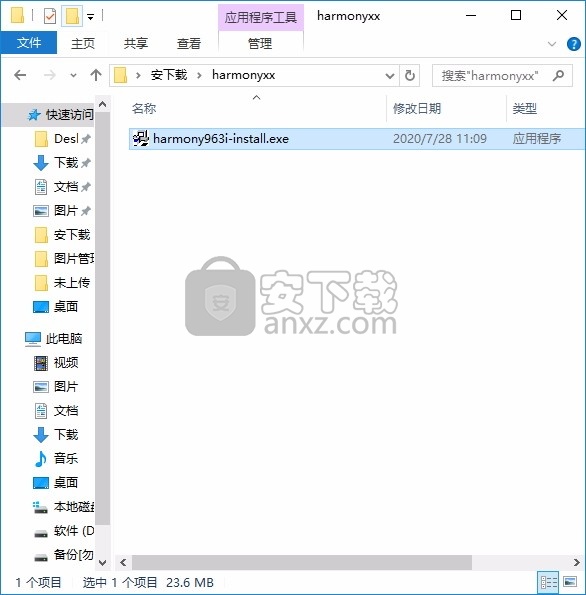
2、只需要使用解压功能将压缩包打开,双击主程序即可进行安装,弹出程序安装界面
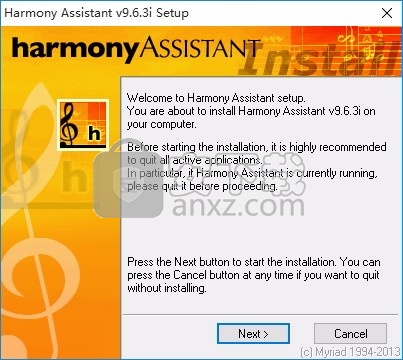
3、同意上述协议条款,然后继续安装应用程序,点击同意按钮即可
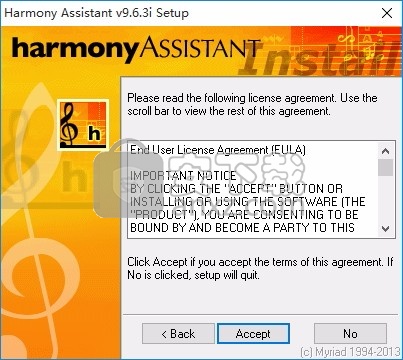
4、可以根据自己的需要点击浏览按钮将应用程序的安装路径进行更改
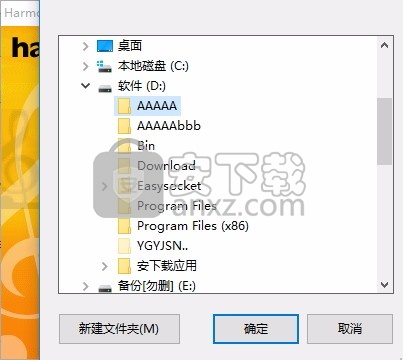
5、弹出应用程序安装进度条加载界面,只需要等待加载完成即可
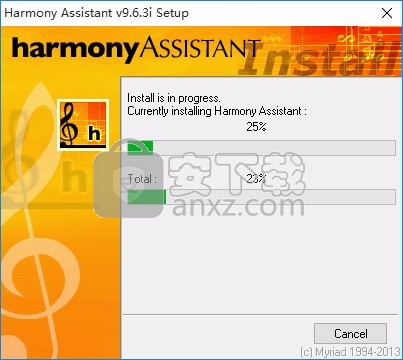
6、根据提示点击安装,弹出程序安装完成界面,点击完成按钮即可
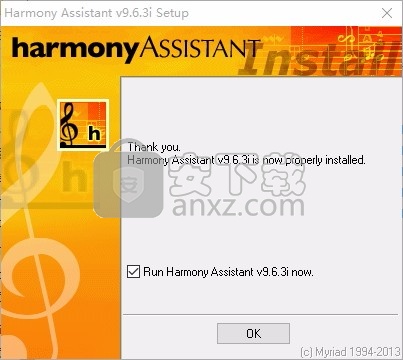
使用说明
创作新曲调
新文件
首先,关闭样本调谐窗口。使用“ 文件”>“新建” 菜单选项
创建一个新文档。
在列表中选择模型 “非常简单(仅一个员工)”。
我们将为该型号添加低音谱号。单击“更改乐团”。
现在,您的新文档窗口已准备就绪,得分为空。在“简单谱表”中,选择“简单谱号(低音谱号)”。
单击“ >>添加>>”,然后单击“确定”。新员工被添加。
单击“创建”,创建了一个新的空白文档。它会显示在新窗口中,并准备接收您的更改。
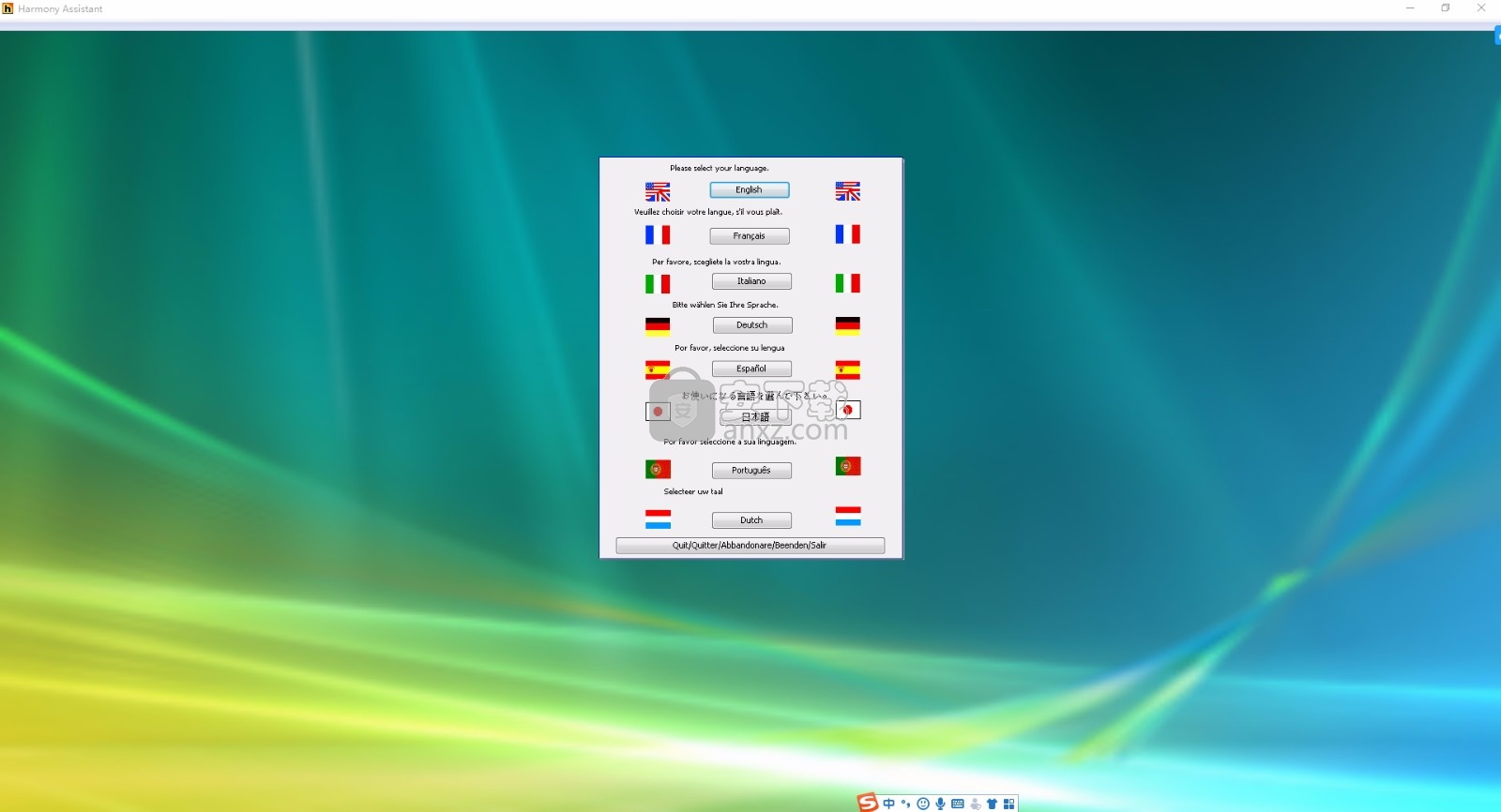
创作新曲调
输入旋律
您现在要在谱号上加上音符以创建旋律。
邀请您查看“分数输入。添加音符,休止符,谱号。更改键和拍号。选择乐器。更改速度。添加小节线。自动投影设置。” 视频教程。(程序中的“ Windows> Tutorials”菜单)。
为此,请在“ Notes”浮动面板中选择音符长度,然后一个接一个地将它们放置在较高的五线谱上。
选择一个八分音符并将其放置在谱号的E行(底部行)上。
提示: 如果您无法在想要的地方插入笔记,则可以增加显示比例。做这件事有很多种方法:
选择Windows>“缩放”菜单选项,然后选择一个缩放系数,或者
在编辑模式浮动调色板中单击放大镜,然后单击得分,或者
在放大镜上单击时,按住鼠标按钮不放,然后将光标向上移动。
如果使用放大镜工具,请不要忘记返回注释插入模式(用铅笔和注释单击图标)。
在前一个的右边 放置另一个E八分音符。这两个音符会自动传送在一起。
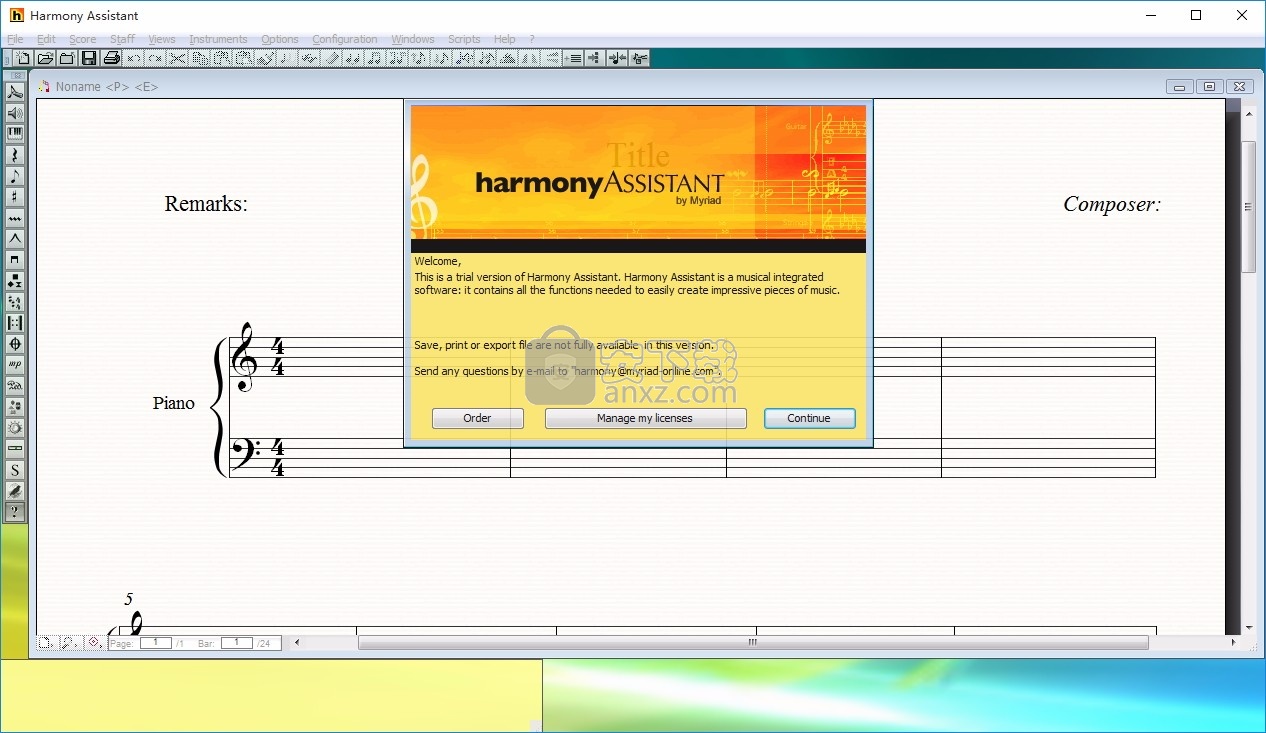
现在 ,在浮动面板中选择一个四分音符。
再次将其放在E行的前两个音符的右侧。
现在,第一个小节中有一组三个音符:E线上的两个八分之八和四分之一。
放一个新的三个音符组,与第一个音符相同。第一栏已满。
在第二个栏中,放一个E八分音符,然后放一个G八分音符(从底部开始的第二行)。
现在,您可以放置一个点八分音符: 留在浮动面板中选择的八分音符持续时间,然后点击点在偶然的调色板(调色板锐利,扁平而自然的迹象)。
在已放置音符之后,将虚线的八分音符放到第二个小节中的低音C乐谱线(五线谱的底线下方的一行)上。
再次单击浮动调色板中的点以取消选择它。这将使您返回到非虚线笔记持续时间。
继续放置连续的音符:
如果在放置笔记时出错,请在“编辑”浮动面板中选择闪电图标,单击不正确的笔记以将其删除,然后返回插入模式(带有铅笔和笔记的图标)。
您也可以使用“编辑”>“撤消”菜单选项来撤消上一次执行的操作。
或者,您可以选择套索图标并通过单击它,按住鼠标按钮,重新放置笔记并释放鼠标按钮来移动笔记。
在插入模式下,您可以通过按住Command键(在PC上为Ctrl)快速更改为删除模式,或者按住Option(Alt)键以选择模式。
创作新曲调
更换人员仪表
现在,我们将音乐盒的声音传递给旋律。
到左的工作人员,小图标可以用来在其上执行各种操作。
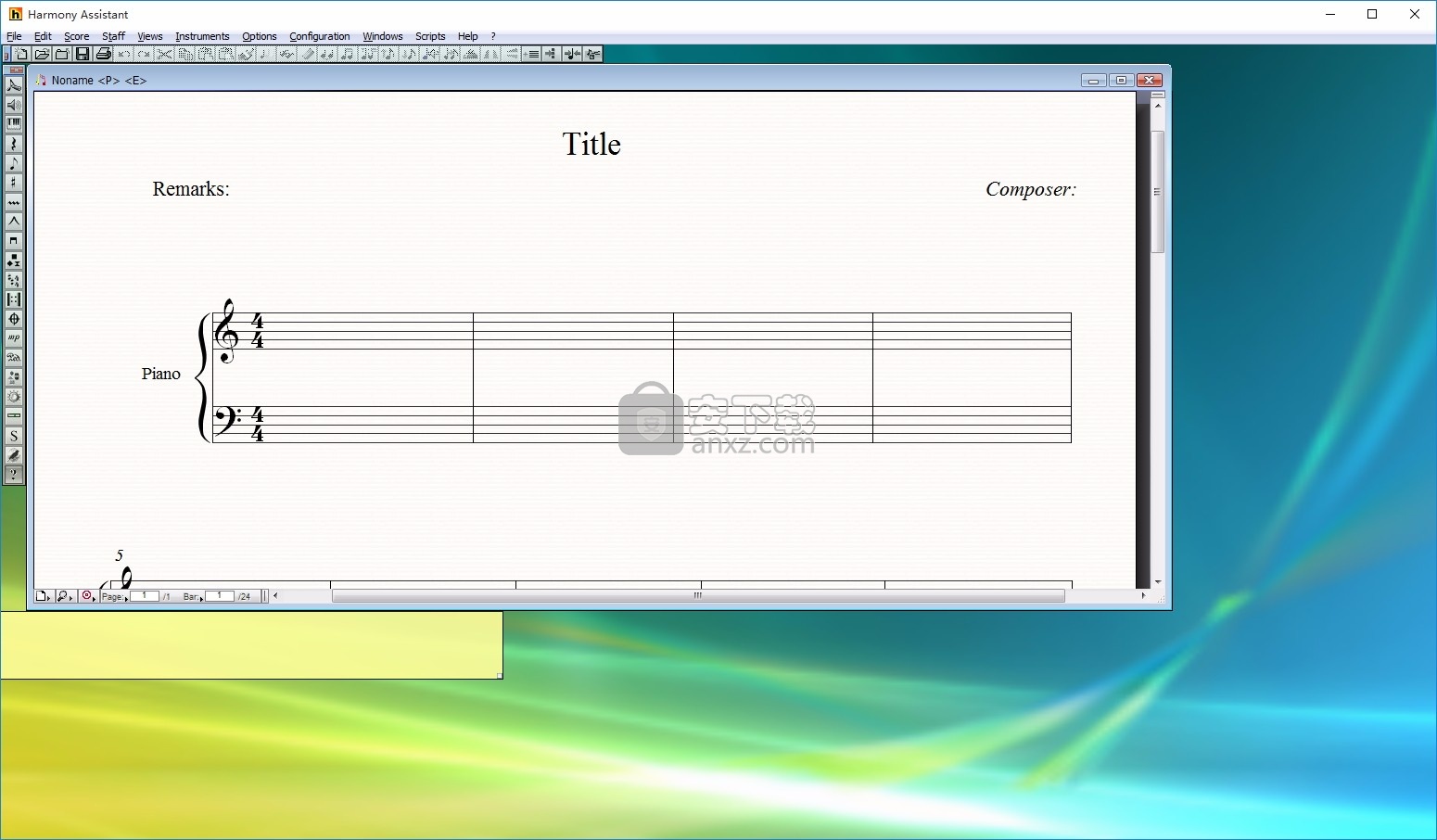
用光标指向它们,并在帮助窗口中阅读说明。
提示: 如果看不到这些图标,则可能是处于页面模式,并且“ 显示手柄”模式已关闭。切换到滚动模式或激活控制手柄(“得分”菜单)。
单击小“ 仪器编辑 ”图标
该仪器选择窗口打开。左上角是当前乐器名称:此处为“ Piano ”。选择此名称并将其替换为“ Music box ”。
窗口底部是两个 用于选择乐器声音的列表。在左边的一个包含声音设定(声音按主题组织)。点击“ 色打击乐 ”。
在右边的列表中是 该组中声音的名称。选择“ 音乐盒 ”。
注意: 这些名称遵循通用MIDI标准。
要在永久选择之前听到此声音,请单击“ 尝试 ”并按住鼠标按钮。通过上下移动光标 ,您可以听到不同音调的声音。
提示: 浏览列表并尝试可用的声音,玩得开心。然后回到“彩色打击乐”-“音乐盒”。
更新信息
在黑暗模式下调整调色板的外观
显示一些线:和弦线框架,手风琴和口琴的制谱,幽灵休息...
码头激活已加快
视频导出的一部分已被重写为使用多个处理器。
更好地管理人员类型变更
导入不包含对象位置或大小的MusicXML文件时改进乐谱页面布局
Windows:JPG / PNG图形导出中考虑了像素精度(DPI)信息
macOS:菜单中的图标大小
macOS:窗口上事件的反应性更好。
更改与五线谱相关的文本对象的颜色可能会改变其大小
插入便笺时可能崩溃
Affichage des jauges。
撤消/重做崩溃
显示细的垂直或水平线时出现低电平问题
不可调整大小的窗口可能会被随意调整大小
尝试调整负值窗口大小时崩溃
启用暗模式时,装饰图标显示在Dock中。
修复了导入数字轨道时的项目更新问题
WAV导出可能产生无效文件
修复了在空时单击VSTi模块列表时崩溃的问题
固定播放笔记在滚动模式下显示,无需自动滚动
从页面模式切换为镜像模式时显示滚动模式
固定在栅格鼓谱中的休息插入
修复了插入先前的小节重复符号失败时崩溃的问题。
和声助手:加载了其他程序版本时,用户乐器被销毁
SVG导出:修复了字符字体的一些问题
macOS:修复了SoftSynth输出中SoundFont选择的问题
Windows / Linux:打开菜单或显示警告框可能会非常缓慢
Windows:错误计算字符字体的图形高度
现在,通过标尺手柄更改小节宽度会更改下一个小节,以免改变系统的总宽度。
以前的方法或管理措施宽度仍然可以按Ctrl的关键,同时移动公顷ndle。
在法语版本中,“横梁”一词已从“杂音”改为“连字”
可以在4/4拍号中以4组为一组发送八分音符
在便笺上工作时,其上的光束重新计算领域具有可连接收缩,从而冲击少笔记possi BLE
现在,当设置为曲调结束并在此处插入新小节时,“此条之后的打印结束”标记将移动。
现在可以插入带有括号末端的垂直线对象
当编辑时BR EAK符号,跳转到丢失的措施是设置一个ñ警告框可能出现不休,使得难以应用程式LY任何变化。
使用专用鼠标指针单击文本时具有更高的准确性
在虚拟键盘上,弹奏的音符显示更加流畅,并且与音频更加同步。即使音频输出延迟很高,也不会忘记任何音符。
播放光标现在可以在补间栏中平稳地切换。
笔记ø utside PI TCH范围(编它>搜索)现在LO cated同时服用移调乐器考虑。为了使这个搜索正常运行与一些仪器S(如单簧管), 运输osition然后必须SE T作为前pected。
界面的某些 项目略有重叠。
人气软件
-

模拟电子技术基础 22.84 MB
/简体中文 -

明星志愿3 576.5 MB
/简体中文 -

izotope rx7 322 MB
/英文 -

音频编辑 Goldwave 23.6 MB
/简体中文 -

Guitar Rig5中文(吉他效果器软件) 1126 MB
/简体中文 -

Waves Tune(音高校正插件) 25.65 MB
/英文 -

THX Spatial Audio(多功能游戏音频与音效处理器) 4.85 MB
/英文 -

adobe audition(数字音频编辑软件) 41.5 MB
/简体中文 -

izotope rx8中文(音频修复软件) 613 MB
/英文 -

Dolby Access补丁 71.25 MB
/英文











